Android绘制仪表盘指针刻度
本文实例为大家分享了Android绘制仪表盘指针刻度的具体代码,供大家参考,具体内容如下
不废话,先看效果图:
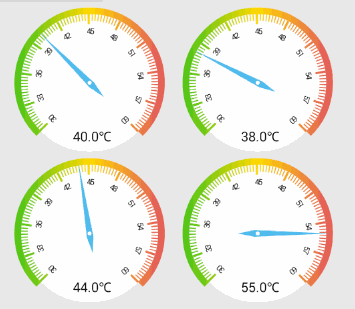
表盘的绘制重点有两点:
1.表盘刻度的绘制
2.表盘指针旋转到指定刻度的实现
表盘刻度的绘制
刻度的绘制可以采用画线.然后循环旋转画布的方式实现,我这里通过绘制弧线,第一个刻度占1度,与第二个刻度的间距是2度,那么第二个刻度的起始角度为第一个刻度的起始角度+1度+间距2度,以此类推,循环绘制,完成刻度的绘制.实现代码如下:
//绘制刻度线,通过两次不同大小圆的遮罩,达到刻度的长短粗细效果
RectF oval3 = new RectF(20, 20, sideLength-20, sideLength-20);//sideLength表盘控件的边长
float i1 = (270.0f-110) / 99;//第一次绘制细刻度线没有绘制粗刻度线,一共空缺10度所以-110
float startAngle = 135;
ArrayList<Float> floats = new ArrayList<>();
for (int i = 0; i < 100; i++) {
if (String.valueOf(i+1).contains("0")||i==0){
floats.add(startAngle);
startAngle = startAngle+i1+2;
}else{
canvas.drawArc(oval3, startAngle, 1, true, paint2);
startAngle = startAngle+i1+1;
}
}
canvas.drawCircle(sideLength/2, sideLength/2, sideLength/2-40, paint1);
for (int i = 0; i < floats.size(); i++) {//循环绘制粗刻度线
canvas.drawArc(oval3, floats.get(i), 2, true, quenLinePaint);
}
canvas.drawCircle(sideLength/2, sideLength/2, sideLength/2-50, paint1);
表盘指针旋转到指定刻度的实现
1、方式一:绘制一条直线,通过旋转画布的方式实现指针的旋转效果
canvas.save();//先保存之前的 canvas.rotate(row,200, 200);//延中心点旋转角度 canvas.drawLine(200,200,200,390,paint);//画线 canvas.restore();//恢复
2、方式二:通过圆函数,计算旋转任意角度后的圆上一点的坐标,然后绘制圆心到圆上一点的半径,就是指针的位置
x1 = x0 + r * cos(ao * 3.14 /180 ) y1 = y0 + r * sin(ao * 3.14 /180 ) float lineX = (float)(200+170*Math.cos(row*3.14f/180)); float lineY = (float)(200+170*Math.sin(row*3.14f/180)); canvas.drawLine(200,200,lineX,lineY,paint);
这里我采用的原理与方式一类似,只不过绘制的不是简单的直线而是多边形位图
canvas.save(); canvas.rotate(row,sideLength/2, sideLength/2); canvas.drawBitmap(bmp,sideLength/2-10,sideLength/2-60,paintwendu); canvas.restore();
提供公开方法,调用使指针旋转起来:
/**
*
* @param minNumb 表盘最小值
* @param maxNumb 最大值
* @param temp 实际温度
*/
public void setData(float minNumb,float maxNumb,float temp){
this.minNumb = minNumb;//
this.maxNumb = maxNumb;//
span = maxNumb-minNumb;//跨度
this.temp = temp;
float v = 100.0f / span;
row = 2.7f*(temp-minNumb)*v+45; //计算出的旋转角度,由于前面绘制指针控件的角度是垂直向下的,表盘的起始角度是135度,所有加45度
postInvalidate();//子线程模拟调用此方法重绘
}
在Activity中开启一个线程,模拟温度数据实时变化,调用上面的方法,最终效果如开头展示:
new Thread(new Runnable() {
@Override
public void run() {
for (int i = 0; i < 1000; i++) {
Random random = new Random();
int i1 = random.nextInt(3);
test.setData(30,60,i1+ 40f);//温度区间30-60,实时温度i1+40
test2.setData(30,60,i1 + 38f);
test3.setData(30,60,i1 + 44f);
test4.setData(30,60,i1 + 55f);
try {
Thread.sleep(1000);
} catch (InterruptedException e) {
e.printStackTrace();
}
}
}
}).start();
完整代码如下,复制可用:
public class MeterView extends View {
private int preWidth;
private int preHeight;
private Paint quenLinePaint;
private Paint paint1;
private Paint paint2;
private float row;
private float temp;
private Bitmap bmp;
private Paint paintPoint;
private Paint paintDu;
private Paint paintwendu;
private Path pathDu;
private int sideLength;
private Shader mShader;
private float minNumb;
private float maxNumb;
private float span;
public MeterView(Context context) {
this(context, null);
}
public MeterView(Context context, @Nullable AttributeSet attrs) {
this(context, attrs, -1);
}
public MeterView(Context context, @Nullable AttributeSet attrs, int defStyleAttr) {
super(context, attrs, defStyleAttr);
quenLinePaint = new Paint();
quenLinePaint.setAntiAlias(true);
paint1 = new Paint();
paint1.setColor(Color.WHITE);
paint1.setAntiAlias(true);
paint2 = new Paint();
paint2.setAntiAlias(true);
paintPoint = new Paint();
paintPoint.setColor(Color.WHITE);
paintPoint.setStrokeWidth(10);
paintPoint.setAntiAlias(true);
paintPoint.setStyle(Paint.Style.FILL);
paintDu = new Paint();
paintDu.setTextAlign(Paint.Align.RIGHT);
paintDu.setTextSize(24);
paintDu.setAntiAlias(true);
paintDu.setColor(Color.BLACK);
paintwendu = new Paint();
paintwendu.setAntiAlias(true);
paintwendu.setTextSize(40);
pathDu = new Path();
}
@Override
protected void onMeasure(int widthMeasureSpec, int heightMeasureSpec) {
super.onMeasure(widthMeasureSpec, heightMeasureSpec);
preWidth = MeasureSpec.getSize(widthMeasureSpec);
preHeight = MeasureSpec.getSize(heightMeasureSpec);
int max = Math.max(preWidth, preHeight);
if (max<240){
sideLength = 240;//保证刻度清晰可见,设置边长下限
}else{
sideLength =max;
}
//颜色过渡,这里采用线性过渡
mShader = new LinearGradient(20, sideLength, sideLength-20, sideLength,
new int[] { getResources().getColor(R.color.green),getResources().getColor(R.color.orang),getResources().getColor(R.color.red)
}, null, Shader.TileMode.CLAMP);
quenLinePaint.setShader(mShader);
paint2.setShader(mShader);
//通过path绘制棱形表盘指针
bmp = Bitmap.createBitmap(20, sideLength/2+50, Bitmap.Config.ARGB_8888);
Canvas canvas = new Canvas(bmp);
Paint paint6 = new Paint();
paint6.setAntiAlias(true);
paint6.setColor(getResources().getColor(R.color.blue));
Path path = new Path();
path.moveTo(10,0);
path.lineTo(20,50);
path.lineTo(10,sideLength/2+50);
path.lineTo(0,50);
path.lineTo(10,0);
canvas.drawPath(path,paint6);
canvas.drawBitmap(bmp, 170,10, paint6);
canvas.save(Canvas.ALL_SAVE_FLAG);
canvas.restore();
}
@Override
protected void onDraw(Canvas canvas) {
super.onDraw(canvas);
RectF oval2 = new RectF(0, 0, sideLength, sideLength);//绘制区域
canvas.drawArc(oval2, 135, 270, true, quenLinePaint);//绘制圆弧从135度开始绘制270度
canvas.drawCircle(sideLength/2, sideLength/2, sideLength/2-20, paint1);//绘制圆,重叠达到环形边框的效果
//绘制刻度线,通过两次不同大小圆的遮罩,达到刻度的长短粗细效果
RectF oval3 = new RectF(20, 20, sideLength-20, sideLength-20);//
float i1 = (270.0f-110) / 99;
float startAngle = 135;
ArrayList<Float> floats = new ArrayList<>();
for (int i = 0; i < 100; i++) {
if (String.valueOf(i+1).contains("0")||i==0){
floats.add(startAngle);
startAngle = startAngle+i1+2;
}else{
canvas.drawArc(oval3, startAngle, 1, true, paint2);
startAngle = startAngle+i1+1;
}
}
canvas.drawCircle(sideLength/2, sideLength/2, sideLength/2-40, paint1);
for (int i = 0; i < floats.size(); i++) {
canvas.drawArc(oval3, floats.get(i), 2, true, quenLinePaint);
}
canvas.drawCircle(sideLength/2, sideLength/2, sideLength/2-50, paint1);
//刻度数绘制,通过path确定位置,然后通过drawTextOnPath绘制text
RectF oval4 = new RectF(30, 30, sideLength-30, sideLength-30);//
float pathstart = 135-20;
for (int i = 0; i < 11; i++) {
pathDu.reset();
pathDu.addArc(oval4,pathstart,25);
canvas.drawTextOnPath(""+(i*(int)span/10+(int)span),pathDu,0,50,paintDu);
pathstart+=27;
}
// 绘制表盘指针,以及旋转效果的实现
// 方式一:绘制一条直线,通过旋转画布的方式实现指针的旋转效果
// canvas.save();//先保存之前的
// canvas.rotate(row,200, 200);//延中心点旋转角度
// canvas.drawLine(200,200,200,390,paint);//画线
// canvas.restore();//恢复
// 方式二:通过圆函数,计算旋转任意角度后的圆上一点的坐标,然后绘制圆心到圆上一点的半径,就是指针的位置,
// x1 = x0 + r * cos(ao * 3.14 /180 )
// y1 = y0 + r * sin(ao * 3.14 /180 )
// float lineX = (float)(200+170*Math.cos(row*3.14f/180));
// float lineY = (float)(200+170*Math.sin(row*3.14f/180));
// canvas.drawLine(200,200,lineX,lineY,paint);
// 这里我采用的原理与方式一类似,只不过绘制的不是简单的直线而是多边形位图(bitmap)
canvas.drawText(temp+"℃",sideLength/2-50,sideLength-50,paintwendu);
canvas.save();
canvas.rotate(row,sideLength/2, sideLength/2);
canvas.drawBitmap(bmp,sideLength/2-10,sideLength/2-60,paintwendu);
canvas.drawCircle(sideLength/2,sideLength/2,6,paintPoint);
canvas.restore();
}
/**
*
* @param minNumb 表盘最小值
* @param maxNumb 最大值
* @param temp 实际温度
*/
public void setData(float minNumb,float maxNumb,float temp){
this.minNumb = minNumb;//
this.maxNumb = maxNumb;//
span = maxNumb-minNumb;//跨度
this.temp = temp;
float v = 100.0f / span;
row = 2.7f*(temp-minNumb)*v+45; //计算出的旋转角度,由于前面绘制指针控件的角度是垂直向下的,表盘的起始角度是135度,所有加45度
postInvalidate();//子线程模拟调用此方法重绘
}
}
以上就是本文的全部内容,希望对大家的学习有所帮助,也希望大家多多支持海外IDC网。
【文章出处:cc防御 转载请说明出处】